Animal Crossing New Leaf: Hvordan bruke Amiibo?
Animal Crossing New Leaf Hvordan bruke Amiibo? Amiibo er en serie interaktive figurer, kort og andre samleobjekter som kan brukes sammen med det …
Les artikkelen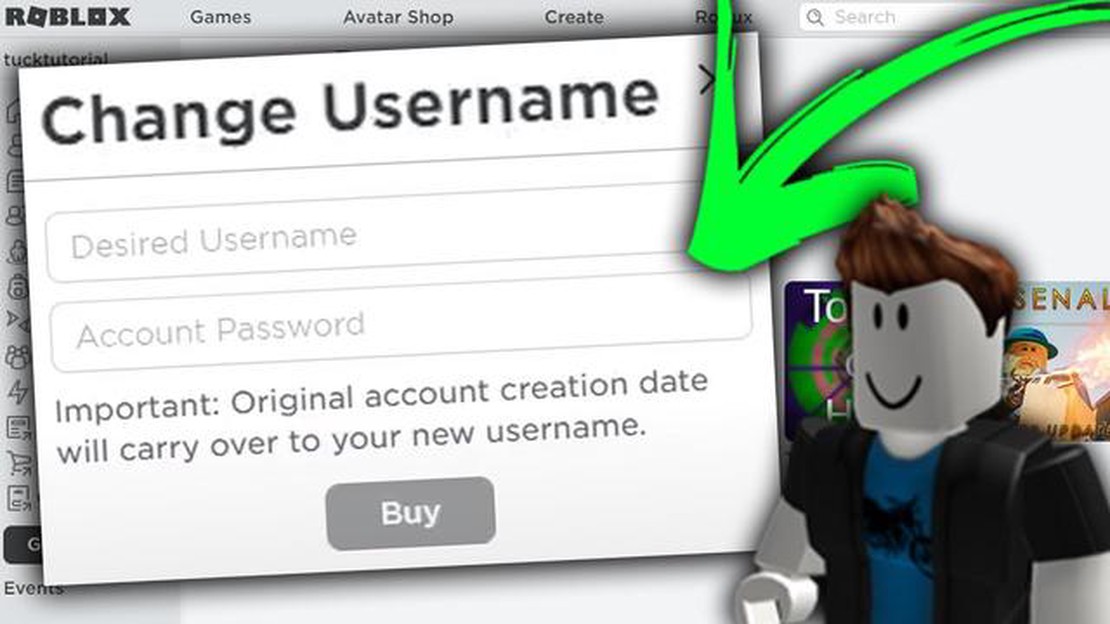
Er du lei av ditt nåværende brukernavn på Roblox og vil endre det til noe mer spennende og personlig? Da trenger du ikke lete lenger! Denne steg-for-steg-guiden vil lede deg gjennom prosessen med å endre navnet ditt på Roblox, slik at du kan skape en unik identitet i Roblox-samfunnet.
Trinn 1: Logg inn på Roblox-kontoen din
Det første trinnet i å endre navnet ditt på Roblox er å logge inn på kontoen din. Skriv inn brukernavn og passord og klikk på “Logg inn” -knappen for å få tilgang til kontoens dashbord.
** Trinn 2: ** Gå til siden Kontoinnstillinger
Når du er logget inn, går du til siden for kontoinnstillinger. Du finner den ved å klikke på tannhjulikonet øverst til høyre på skjermen og velge “Innstillinger” fra rullegardinmenyen. Du kan også bruke denne lenken: www.roblox.com/my/account#!/settings .
**Trinn 3: Klikk på knappen “Endre brukernavn”.
På siden Kontoinnstillinger blar du nedover til du finner delen “Brukernavn”. Klikk på knappen “Endre brukernavn” for å starte prosessen med å endre Roblox-navnet ditt.
**Trinn 4: ** Skriv inn ønsket brukernavn
Det vises et popup-vindu der du blir bedt om å skrive inn ønsket brukernavn. Sørg for å velge et navn som er tilgjengelig og som følger Roblox’ retningslinjer for brukernavn. Det er viktig å merke seg at du bare kan endre brukernavnet ditt én gang hver sjuende dag, så velg med omhu!
**Trinn 5: ** Bekreft navneendringen
Når du har skrevet inn ønsket brukernavn, klikker du på “Kjøp for R$"-knappen for å bekrefte navneendringen. Vær oppmerksom på at du må bruke Robux, spillets valuta, for å endre brukernavnet ditt på Roblox. Kostnaden vil variere avhengig av medlemskapstype, og premiummedlemmer får rabatt.
**Trinn 6: Nyt det nye brukernavnet ditt!
Når du har bekreftet navneendringen, kan du lene deg tilbake og nyte det nye brukernavnet ditt på Roblox! Husk å fortelle venner og andre Roblox-spillere om den nye identiteten din, og ha det gøy med å utforske Roblox’ enorme verden med ditt personlige brukernavn.
Husk at brukernavnet ditt representerer deg i Roblox-samfunnet, så velg et navn som gjenspeiler din personlighet og dine interesser. Å endre Roblox-navnet ditt kan gi nytt liv til spillopplevelsen din og få deg til å skille deg ut fra mengden.
*Avslutningsvis, ved å følge disse trinnvise instruksjonene kan du endre navnet ditt på Roblox og skape en unik identitet i spillmiljøet. Så sett i gang og lag et brukernavn du vil være stolt av å vise frem til venner og medspillere!
Les også: Hva er en busk i Fortnite? Lær alt om buskmekanikken i Fortnite
Å endre navnet ditt på Roblox er en enkel prosess som kan gjøres via kontoinnstillingene. Følg disse trinnene for å få tilgang til kontoinnstillingene:
Nå som du har fått tilgang til Roblox-kontoinnstillingene dine, kan du gå videre til neste trinn for å endre navnet ditt på Roblox.
Les også: Trinn-for-trinn-guide for hvordan du lager et Pokemon-spill: Ultimative tips og triks
For å endre navn på Roblox må du gå inn i kontoinnstillingene. Følg disse trinnene for å finne og få tilgang til kontoinnstillingene:
Husk å velge et brukernavn som er i samsvar med Roblox’ retningslinjer og tjenestevilkår. Husk også at endring av brukernavn kan påvirke venner, følgere og eventuell fremgang i spillet eller kjøp som er knyttet til ditt tidligere brukernavn.
Når du har endret brukernavnet ditt, kan du bruke det nye navnet ditt på Roblox!
Når du har bestemt deg for et nytt brukernavn, følger du disse trinnene for å endre navnet ditt på Roblox:
Det er viktig å merke seg at etter at du har endret navnet ditt på Roblox, må du vente 7 dager før du kan endre det igjen. Så sørg for å velge et brukernavn som du vil være fornøyd med i en lengre periode.
Nå som du vet hvordan du endrer navnet ditt på Roblox, kan du tilpasse identiteten din og fortsette å nyte plattformen med et nytt brukernavn!
Roblox er en populær online spillplattform som lar brukerne lage og spille spill laget av andre spillere. Hvis du er en ivrig Roblox-spiller og har brukt plattformen en stund, ønsker du kanskje å endre brukernavnet ditt til noe som representerer deg bedre, eller bare for å friske opp tilstedeværelsen din på nettet. Heldigvis er det ganske enkelt å endre navn på Roblox.
Her er en trinn-for-trinn-guide som hjelper deg med å endre navnet ditt på Roblox:
Det er viktig å merke seg at det ikke er gratis å endre brukernavn på Roblox, og at det krever bruk av spillvalutaen Robux. Sørg derfor for at du har nok Robux på kontoen din før du prøver å endre navnet ditt.
Når du har endret navnet ditt, vil det nye brukernavnet ditt gjenspeiles i alle Roblox-spill og -plattformer. Nå kan du spille Roblox med en ny og frisk identitet!
Ja, du kan endre brukernavnet ditt på Roblox. Roblox tillater brukere å endre brukernavnet en gang hver 7. dag. Det finnes imidlertid visse begrensninger og restriksjoner for å forhindre misbruk.
Du kan endre navnet ditt på Roblox én gang hver 7. dag. Denne begrensningen er innført for å forhindre misbruk og opprettholde et stabilt og sikkert miljø for alle brukere.
Nei, å endre navnet ditt på Roblox påvirker ikke vennene dine eller fremgangen din. Vennene dine blir ikke fjernet fra vennelisten din, og fremgangen din i spill, gjenstander og virtuell valuta forblir intakt. Det er imidlertid verdt å merke seg at enkelte spill eller eksterne tjenester kanskje ikke oppdaterer brukernavnet ditt umiddelbart.
Animal Crossing New Leaf Hvordan bruke Amiibo? Amiibo er en serie interaktive figurer, kort og andre samleobjekter som kan brukes sammen med det …
Les artikkelenNavn til Fortnite of Pros Hvis du er en ivrig Fortnite-spiller, vet du hvor viktig et godt spillnavn kan være. Navnet ditt representerer ikke bare …
Les artikkelenRetroskytespillet Ultrakill har nå offisiell støtte for sexleketøy I et overraskende og dristig trekk har retro-førstepersonsskytespillet Ultrakill …
Les artikkelenSlik får du tak i koden til giftskapet i Call of Duty: Cold War Call of Duty: Cold War er et actionfylt førstepersons skytespill som tar spillerne med …
Les artikkelenHvilke Pokémon er med i Sword And Shield? Pokemon Sword and Shield, den siste delen i den langvarige Pokemon-serien, har gitt trenerne en helt ny …
Les artikkelenElden Ring: Slik slår du Margit the Fell Omen I det etterlengtede actionrollespillet Elden Ring vil spillerne møte en rekke formidable fiender på sin …
Les artikkelen